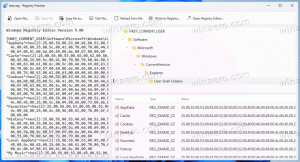როგორ ვნახოთ, ჩართულია თუ არა TRIM SSD-სთვის Windows 10-ში
TRIM არის სპეციალური ATA ბრძანება, რომელიც შეიქმნა იმისათვის, რომ თქვენი SSD დისკების შესრულება მაქსიმალურ შესრულებაზე იყოს თქვენი SSD-ის სიცოცხლის განმავლობაში. TRIM ეუბნება SSD კონტროლერს, რომ წინასწარ წაშალოს არასწორი და გამოუყენებელი მონაცემთა ბლოკები მეხსიერებიდან, ასე რომ, როდესაც ჩაწერის ოპერაცია ხდება, ის უფრო სწრაფად სრულდება, რადგან დრო არ იხარჯება წაშლის ოპერაციებში. TRIM სისტემის დონეზე ავტომატურად მუშაობის გარეშე, თქვენი SSD-ის შესრულება დროთა განმავლობაში შემცირდება, თუ ხელით არ გამოიყენებთ ხელსაწყოს, რომელსაც შეუძლია მასზე TRIM ბრძანების გაგზავნა. ამიტომ, ყოველთვის კარგი იდეაა, შეამოწმოთ, არის თუ არა TRIM სწორად ჩართული თქვენი SSD-ისთვის Windows 10-ში და ჩართოთ ის, თუ ის გამორთულია.
ასე რომ, TRIM-ის წყალობით, წაშლილია შენახვის ბლოკები, რომლებიც შეიცავს წაშლილ მონაცემებს და შემდეგ ჯერზე, როცა იმავე ზონაში ჩაიწერება, ჩაწერის ოპერაცია უფრო სწრაფად შესრულდება.
როგორ გავარკვიოთ, ჩართულია თუ არა TRIM თქვენი SSD-სთვის Windows 10-ში
იმისათვის, რომ ნახოთ, ჩართულია თუ არა TRIM თქვენი SSD-ისთვის Windows 10-ში, თქვენ უნდა შეასრულოთ ერთი კონსოლის ბრძანება ამაღლებულ ბრძანების სტრიქონში. გააკეთეთ ეს შემდეგნაირად.
-
გახსენით ამაღლებული ბრძანების ხაზი მაგალითად.
- ჩაწერეთ ან დააკოპირეთ შემდეგი ბრძანება:
fsutil ქცევის მოთხოვნა disabledeletenotify
- გამომავალში შეხედეთ გამორთეთ DeleteNotify ღირებულება. თუ ეს არის 0 (ნული), მაშინ TRIM არის ჩართულია ოპერაციული სისტემის მიერ. თუ ის გამორთულია, მაშინ DisableDeleteNotify-ის მნიშვნელობა იქნება 1.
შემდეგ მაგალითში TRIM არის ჩართულია დისკის დისკისთვის, სადაც დაინსტალირებულია Windows 10:
როგორ ჩართოთ TRIM SSD-სთვის Windows 10-ში
რომ ჩართეთ TRIM SSD-სთვის Windows 10-ში, თქვენ უნდა გააკეთოთ შემდეგი:
- გახსენით ამაღლებული ბრძანების ხაზი.
- ჩაწერეთ ან დააკოპირეთ შემდეგი ბრძანება:
fsutil ქცევის ნაკრები disabledeletenotify 0
ეს საშუალებას მისცემს TRIM მხარდაჭერას მყარი მდგომარეობის დისკისთვის.
- თუ მომავალში გადაწყვეტთ მის გამორთვას, ამის გაკეთება შეგიძლიათ შემდეგი ბრძანებით:
fsutil ქცევის ნაკრები disabledeletenotify 1
Ის არის. თქვენ დაასრულეთ. ახლა შეამოწმეთ თქვენი TRIM სტატუსი და გვითხარით რომელი SSD გაქვთ და რომელი TRIM სტატუსი აქვს Windows 10-ში.